Cómo instalar o desinstalar aplicaciones de Microsoft Store en Windows 11/10
Este es un tutorial básico para principiantes de Windows 11/10 , que quieren saber cómo instalar o desinstalar aplicaciones UWP en Windows 11/10 que descargas de Microsoft Store . El proceso es bastante simple, así que echemos un vistazo.
Cómo instalar aplicaciones de Microsoft Store

Si desea instalar aplicaciones de Microsoft Store(Microsoft Store Apps) en su PC con Windows 11/10, deberá visitar la tienda oficial de Microsoft(Microsoft Store) , buscar la aplicación y luego descargarla e instalarla.
Escriba ' tienda(store) ' en la barra de búsqueda de la barra de tareas y haga clic en abrir la aplicación Tienda(Store app) . Usando la barra de búsqueda, busque la aplicación. Una vez que se encuentra la aplicación Store , haga clic en el botón (Store)Instalar(Install) .
Si la aplicación es gratuita, verás Gratis(Free) escrito en el botón. El proceso es bastante simple, y la instalación también es rápida y sencilla.
Cómo desinstalar las aplicaciones de Microsoft Store(Microsoft Store Apps)
Para eliminar o desinstalar una aplicación de (Apps)Windows 11/10 que instaló desde Microsoft Store , tiene las siguientes opciones:
- Desinstalarlo desde el menú Inicio
- Desinstalarlo a través de Configuración
- Usar un comando de PowerShell
- Usar una secuencia de comandos de PowerShell
- Utilice un programa gratuito de terceros.
1] Desinstálelo desde el menú Inicio
ventanas 11
La forma más fácil de desinstalar aplicaciones de Windows 11(Windows 11) es escribir el nombre de la aplicación en la búsqueda de la barra de tareas(type the name of the app in the taskbar search) . Una vez que su ícono se muestre en el resultado de la búsqueda, haga clic derecho sobre él y seleccione Desinstalar(Uninstall) .

La aplicación se desinstalará en unos momentos.
ventanas 10
Para las aplicaciones de Windows 10 también, escriba el nombre de la aplicación en la búsqueda de la barra de tareas(type the name of the app in the taskbar search) . Una vez que su ícono se muestre en el resultado de la búsqueda, haga clic derecho sobre él y seleccione Desinstalar(Uninstall) .
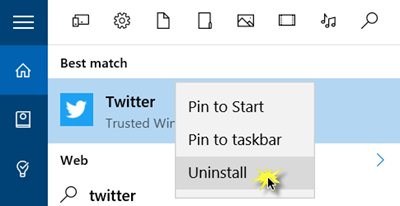
¡Eso es todo! La aplicación se desinstalará en unos momentos.
2] Desinstalarlo a través de Configuración
ventanas 11

Abra Settings > Apps > Apps y características > Busque(Locate) la aplicación > Click en los 3 puntos verticales y seleccione Desinstalar(Uninstall) .
ventanas 10
En Windows 10, puede eliminar las aplicaciones de la Tienda a través de la Configuración , de la siguiente manera:
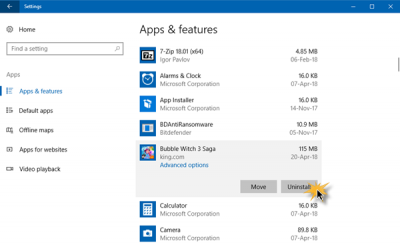
- Haga clic en el menú Inicio para abrirlo
- Haga clic(Click) en Configuración(Settings) para abrir la ventana Configuración(Settings)
- En la ventana de Configuración(Settings Window) , haga clic en Sistema
- Haga clic(Click) en Aplicaciones(Apps) y características(Features) . El panel derecho se completará con la lista de aplicaciones de Windows 10(Windows 10) preinstaladas que puede eliminar
- Haga clic(Click) en una aplicación para ver las opciones Mover(Move) y Desinstalar(Uninstall) . Haga clic(Click) en Desinstalar(Uninstall) para eliminar la aplicación.
La función de desinstalación(Uninstall) no está disponible para todas las aplicaciones de Windows 10(Windows 10) . Algunos de ellos, que Windows cree que son esenciales para usted y, por lo tanto, no verá el botón Desinstalar(Uninstall) junto a ellos.
Leer(Read) : Cómo eliminar la opción Buscar una aplicación en la tienda , desde el menú Elegir programa predeterminado.
3] Use un comando de PowerShell
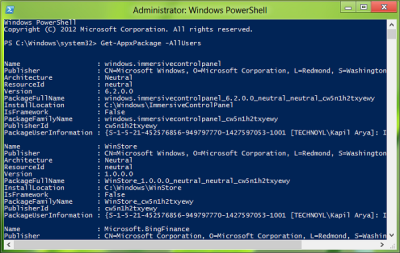
Esta publicación le mostrará cómo puede desinstalar incluso las aplicaciones UWP preinstaladas mediante los comandos de PowerShell(uninstall even the preinstalled UWP apps using PowerShell commands) .
4] Use un script de PowerShell
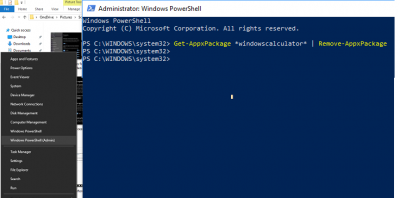
Esta guía le mostrará cómo eliminar aplicaciones integradas de Windows utilizando un script de PowerShell listo para usar de TechNet Gallery.
5] Desinstalador de aplicaciones de la Tienda Windows
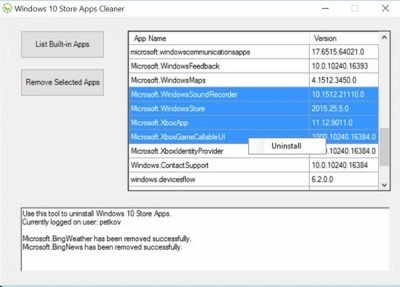
El Desinstalador de aplicaciones de la Tienda(Store Apps Uninstaller) Windows es otra aplicación de PowerShell disponible en la Galería de Technet(Technet Gallery) . Si ya no necesita una aplicación, puede usar el Desinstalador de aplicaciones de la tienda (Store Apps Uninstaller)de Windows 10(Windows 10) para eliminarla y liberar espacio en el disco.
6] Use un software gratuito de terceros

Nuestro software gratuito 10AppsManager le permitirá desinstalar y reinstalar fácilmente las aplicaciones de la Tienda Windows(Windows Store) .
También puede usar CCleaner , Store Applications Manager o AppBuster para desinstalar varias aplicaciones de Windows Store a la vez en Windows 11/10.
Publicaciones específicas que te pueden interesar:(Specific posts that may interest you:)
- Cómo desinstalar la aplicación Xbox
- Cómo desinstalar la aplicación de correo
- Cómo desinstalar la aplicación Fotos .
Lea (Read next: )a continuación: Cómo reinstalar aplicaciones preinstaladas.
Related posts
Cómo desinstalar preinstalado Microsoft Store Apps en Windows 11/10
Cómo matar o terminar Microsoft Store Apps en Windows 10
Cómo reinstalar Microsoft Store Apps en Windows 10
Usando la aplicación iTunes de Microsoft Store en Windows 10
Extract RAR Archivos en Windows 10 usando estos gratis Microsoft Store apps
Cómo obtener una vista previa de los archivos en Windows 10 usando estas aplicaciones gratuitas
Mejor Battery monitor, Aplicaciones de Analytics & Stats para Windows 10
Time Lapse Creator app para Windows 10 de Microsoft Store
Best Home Design apps para Windows 10 de la Microsoft Store
Best Free Calendar apps para Windows 11/10
URI Commands para abrir Microsoft Store apps en Windows 11/10
Error 0x80080206 al descargar Microsoft Store apps
Download Adobe Reader app para Windows 10 de Microsoft Store
Best Zombie JUEGOS PARA Windows 10 EN Microsoft Store
5 Best Social Media apps para Windows 10 Disponible en Microsoft Store
La aplicación Maps no funciona o Shows Incorrect Location en Windows 10
Cómo ver HEIC and HEVC files EN Windows 10 Photos app
Best gratis RSS Reader Windows Store apps para Windows 10
Mejor en 4 YouTube apps en el Microsoft Store para Windows 10
Microsoft Remote Desktop App para Windows 10
